Jak otočit video 90 stupňů
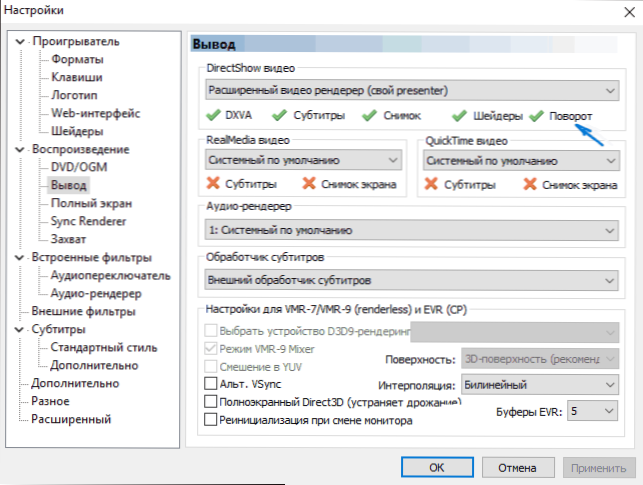
- 1233
- 0
- MUDr. Atila Brázdil
Otázka, jak otočit video o 90 stupňů, se položí uživateli ve dvou hlavních kontextech: jak jej obrátit při hraní v Windows Media Player, Media Player Classic (včetně domácího kina) nebo VLC a jak otočit video online nebo dovnitř Program pro úpravy videí a uložení poté v obrácené formě.
V této instrukci podrobně ukážu, jak obrátit video z 90 stupňů v hlavních médiích přehrávačů (zároveň se samotné video nemění) nebo mění rotaci pomocí editorů videa nebo online služeb a uložte video tak že to bude v budoucnu ztraceno u všech hráčů ve všech hráčích a ve všech počítačích. Otočení však není omezeno pravým úhlem, může to být 180 stupňů, jen potřeba rotace je nejčastěji 90 hodin nebo proti směru hodinových ručiček. Můžete být také užitečný pro recenzi nejlepších bezplatných editorů videa.
Jak obrátit video v přehrávačích médií
Začněte tím, jak natočit video otočit všechny populární přehrávače médií - Media Player Classic Home Cinema (MPC), VLC a Windows Media Player.
S tímto tahem vidíte pouze video z jiného úhlu, tato možnost je vhodná pro jediné prohlížení nesprávně natočeného nebo kódovaného filmu nebo záznamu, samotný video soubor se změní a nebude uložen.
Klasika médií
Chcete -li otočit video o 90 stupňů nebo do jakéhokoli jiného úhlu v klasickém přehrávači médií a MPC Home Cinema, musí být přiřazen hráč, který podporuje rotaci, a horké klíče pro tuto akci by měly být přiřazeny. Ve výchozím nastavení je, ale jen v případě, jak to zkontrolovat.
- V přehrávači přejděte na položku nabídky „Zobrazit“ - „Nastavení“.
- V části „Reprodukce“ vyberte „Závěr“ a zjistěte, zda je podporován aktuální kodek.
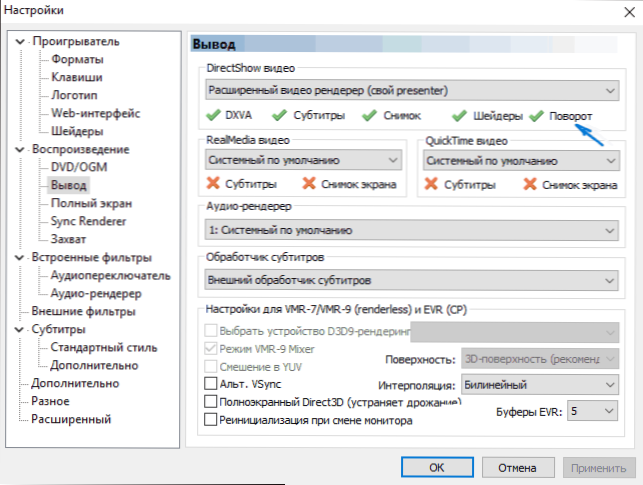
- V sekci „hráč“ otevřete položku „klíč“. Najděte body „Otočte rám o x“, „Otočte rám y“. A podívejte se na to, jaké klíče můžete změnit otočení. Ve výchozím nastavení je to ALT + jedna z číslic na digitální klávesnici (ten, který je oddělen na pravé straně klávesnice). Pokud nemáte digitální klávesnici (NUMPAD), můžete přiřadit své klíče ke změně tahu, dvakrát kliknutím na aktuální kombinaci a stisknutím nového například Alt + Jeden ze střelců.

To je vše, nyní víte, jak můžete při hraní otočit video v klasickém přehrávači médií. Současně není tah proveden okamžitě o 90 stupňů, ale jeden stupeň, hladce, zatímco vy držíte klíče.
LC Player VLC
Chcete -li zobrazit video při prohlížení přehrávače VLC v médiu, v hlavní nabídce programu přejděte na „Nástroje“ - „Efekty a filtry“.
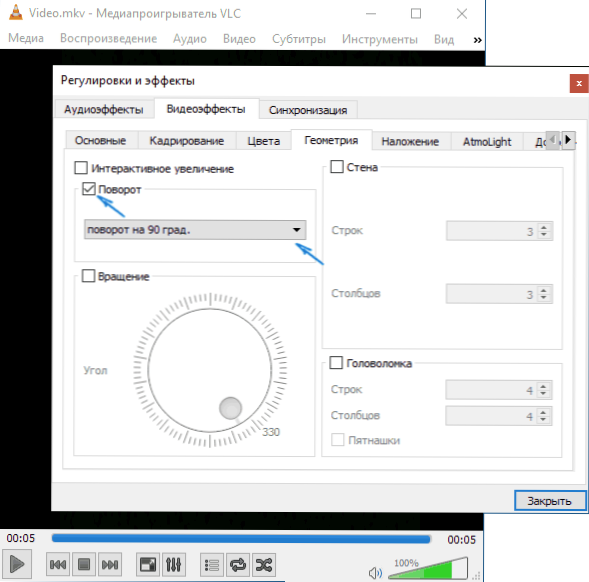
Poté, na kartě „Video efekty“ - „Geometrie“, označte bod „Turn“ a přesně uveďte, jak otočit video, například vyberte „Otočit 90 stupňů.". Zavřete nastavení - Při přehrávání videa se otočí ve způsobu, jakým potřebujete (můžete také nastavit libovolný úhel rotace v odstavci „Rotation“.
Windows přehrávač médií
Ve standardním přehrávači Windows Media Player ve Windows 10, 8 a Windows 7 neexistuje žádná funkce rotace videa při prohlížení a obvykle se doporučuje otočit o 90 nebo 180 stupňů pomocí editoru videa a teprve potom se dívat (tato možnost bude být zvažován později).
Mohu však nabídnout metodu, která se mi zdá být jednodušší (ale také ne příliš pohodlná): můžete jen změnit rotaci obrazovky při sledování tohoto videa. Jak to udělat (píšu dlouhou cestu k požadovaným parametrům, takže je stejně vhodné pro všechny nejnovější verze Windows):
- Přejděte na ovládací panel (v poli View Dejte pásy vpravo nahoře), vyberte položku „Screen“.
- Vlevo vyberte „Nastavení rozlišení obrazovky“.
- V okně nastavení obrazovky vyberte požadovanou orientaci v orientačním poli a použijte nastavení, aby se obrazovka otočila.

Funkce rotace obrazovky jsou také přítomny v NVIDIA GeForce a AMD Radeon grafické karty. Kromě toho na některých notebookech a počítačích s integrovaným grafickým videem Intel HD můžete použít klávesy pro rychlou rotaci obrazovky Ctrl + alt + jeden ze střelců. V článku jsem o tom napsal více, co dělat, když se obrazovka notebooku otočila.
Jak převést video s 90 stupni online nebo v editoru a uložit jej
A nyní ve druhé verzi otáčení - změna samotného souboru nahrávání videa a jeho uložení ve správné orientaci. To můžete udělat s téměř jakýmkoli editorem videa, včetně zdarma nebo na speciálních online službách.
Video otočíme online
Na internetu existuje více než tucet služeb, které mohou video otočit 90 nebo 180 stupňů a také jej odrážet svisle nebo vodorovně. Při psaní článku jsem je vyzkoušel několik z nich a mohu doporučit dva.
První online služba - Videorotate.Com, naznačuji to jako první z důvodu, že je dobrý se seznamem podporovaných formátů.
Stačí přejděte na zadaný web a přetáhněte video do okna prohlížeče (nebo kliknutím na tlačítko „Nahrát svůj film“ vyberte soubor na počítači a stáhněte jej). Po nahrání videa se v okně prohlížeče objeví předběžné sledování videa a tlačítka pro otočení videa o 90 stupňů doleva a doprava, odraz a resetování provedených změn.

Po nastavení požadovaného otočení klikněte na tlačítko „Transform Video“, počkejte na dokončení transformace a na konci kliknutím na tlačítko „Výsledek stahování“ stáhněte a uložíte otočené video (jeho formát bude také také jeho formát (jeho formát bude také Konzervované - AVI - AVI, MP4, MKV, WMV atd.).
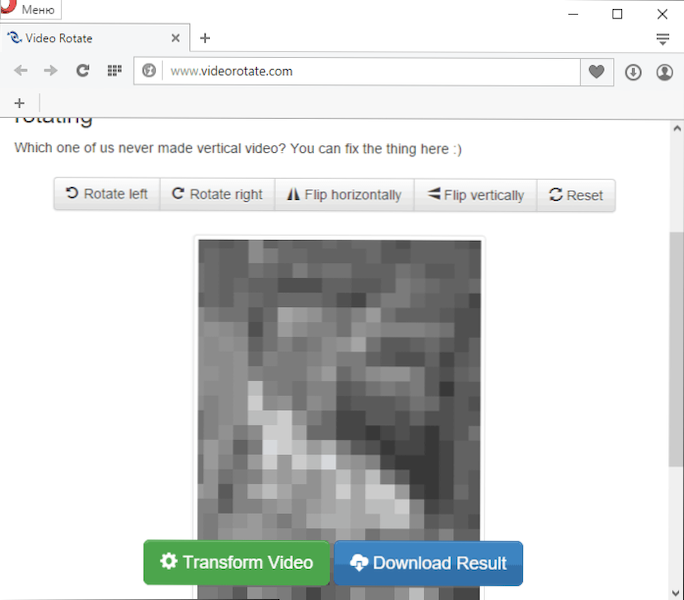
Poznámka: Některé prohlížeče při stisknutí tlačítka stahování okamžitě otevřete video pro prohlížení. V tomto případě můžete po otevření v nabídce prohlížeče vybrat „Uložit jako“ pro uložení videa.
Druhá taková služba - www.Rotatevideo.Org. Je také snadné se používat, ale nenabízí předběžné zobrazení, nepodporuje některé formáty a video zachovává pouze pár podporovaných formátů.

Má však také výhody - můžete obrátit nejen video z počítače, ale také z internetu, což naznačuje jeho adresu. Je také možné nastavit kvalitu kódování (kódování pole).
Jak otočit video ve Windows Movie Maker
Ototace videa je možná v téměř jakémkoli jednoduchém editoru videa, tak v profesionálním programu pro úpravu videa. V tomto příkladu ukážu nejjednodušší možnost - použití editoru Maker Free Windows, který si můžete stáhnout od společnosti Microsoft (viz viz. Jak stáhnout filmový výrobce Windows z oficiálního webu).
Po spuštění filmového výrobce přidejte video, které je třeba otočit, a poté pomocí tlačítek v nabídce otočit 90 stupňů nebo proti směru hodinových ručiček.

Poté, pokud nebudete nějakým způsobem upravit aktuální video, vyberte v hlavní nabídce „Uložit film“ a zadejte formát ochrany (pokud nevíte, který z nich si vyberete, použijte doporučené parametry). Počkejte, až skončí proces ochrany. Připraven.
To je vše. Snažil jsem se komplexně uvést všechny možnosti pro řešení problému, ale kolik jsem to udělal, abych tě již soudil.

